Lors de la navigation sur Internet, certains utilisateurs ont vu un message contextuel indiquant Votre ordinateur a été compromis ou piraté. Différents utilisateurs ont vu ce message sur différents navigateurs, notamment Chrome, Firefox, Edge, etc. Après avoir reçu ce message d’avertissement, les utilisateurs concernés ont analysé leurs ordinateurs avec l’antivirus installé sur leurs systèmes, mais l’antivirus n’a trouvé aucune menace. Si le rapport de menace antivirus est clair, que signifie ce message ? Ce message est-il réel ou faux ? Dans cet article, nous verrons ce que Votre ordinateur a été compromis ou piraté signifie ce message et ce que vous devez faire si vous voyez ce message sur votre ordinateur.

Votre ordinateur a été compromis ou piraté
Selon les commentaires des utilisateurs concernés, leur navigateur Web refuse de se fermer après avoir reçu le message contextuel. De plus, un numéro de contact s’affiche avec le message d’avertissement. Lorsqu’ils ont contacté ce numéro, la personne de soutien leur a demandé de l’argent pour résoudre le problème. D’autre part, certains utilisateurs ont également signalé qu’après avoir visité une certaine page Web, au lieu du message contextuel d’avertissement, ils ont entendu une voix disant « Votre PC est piraté.”
Certains utilisateurs ont également été invités à donner accès à leurs ordinateurs afin de résoudre le problème. Ceci est un spam et un message trompeur. Vous devez l’ignorer sinon, vous deviendrez la proie des pirates. De plus, si vous autorisez l’accès à votre ordinateur à la personne que vous appelez, elle pourrait voler les données stockées sur votre ordinateur qui pourraient contenir des informations sensibles.
Ces types de messages d’avertissement affichent généralement soit un numéro de contact, soit un lien. Nous vous suggérons de ne pas cliquer sur le lien affiché dans ces types de messages d’avertissement. Si vous le faites, un virus ou un logiciel malveillant peut pénétrer dans votre système et commencer à envoyer vos données aux pirates. Ou, cliquer sur ce lien peut installer un programme sur votre système. Ce programme peut contenir un code suspect. Ces types de programmes malveillants sont conçus pour modifier les clés de registre sur l’ordinateur d’un utilisateur.
Si vous voyez un Votre ordinateur a été compromis ou piraté message d’avertissement lorsque vous naviguez sur Internet, vous devez immédiatement prendre les mesures suivantes afin de protéger votre ordinateur contre les logiciels malveillants ou les virus :
- Déconnectez votre connexion Internet
- Fermez votre navigateur Web
- Analysez votre système avec un antimalware
- Mettre à jour votre navigateur Web
- Supprimer les extensions indésirables
- Supprimer le cache de votre navigateur ou réinitialiser votre navigateur
- Désinstallez les programmes récemment installés
- Exécutez des analyses SFC et DISM
Ci-dessous, nous avons décrit toutes ces étapes en détail.
1]Déconnectez votre connexion Internet
Déconnectez immédiatement votre connexion Internet en premier.
La prochaine chose que vous devez faire est de fermer votre navigateur Web. Mais selon les utilisateurs, le message contextuel peut vous empêcher de fermer le navigateur Web. Si une telle chose vous arrive, suivez les étapes ci-dessous pour fermer votre navigateur Web :
- appuyez sur la Ctrl + Maj + Échap touches pour lancer le Gestionnaire des tâches.
- Lorsque le gestionnaire de tâches apparaît sur votre écran, sélectionnez le Processus languette.
- Vous verrez votre navigateur Web sous le applications section. Faites un clic droit sur votre navigateur Web et sélectionnez Tâche finale.
Si la méthode ci-dessus échoue, forcez l’arrêt de votre ordinateur en appuyant longuement sur le bouton d’alimentation, puis allumez-le.
3]Analysez votre système avec un antimalware
Si vous avez cliqué sur le lien fourni dans le message d’avertissement ou si vous avez autorisé l’accès à votre ordinateur à la personne de garde, il y a de fortes chances que votre ordinateur ait été infecté par un virus. Exécutez une analyse antivirus complète du système.
Lis: Comment savoir si votre ordinateur est infecté par un virus ?

Lancez votre navigateur Web et fermez tous les onglets ouverts, le cas échéant.
Maintenant, mettez à jour votre navigateur Web. Il est recommandé de toujours utiliser la dernière version du logiciel afin d’éviter les problèmes. Si vous utilisez la dernière version du navigateur Web, les risques de contracter une attaque de virus ou de logiciel malveillant diminuent.
Lis: Fraude en ligne dans le cybercrime : prévention, détection, récupération
5]Supprimer les extensions indésirables

Maintenant, la prochaine étape consiste à supprimer les extensions indésirables de votre navigateur Web. Les extensions facilitent notre travail sur un navigateur Web. Parfois, les extensions causent des problèmes. Si vous avez cliqué sur le lien affiché dans le message d’avertissement, il est possible qu’une extension soit installée sur votre navigateur à votre insu. Par conséquent, il est important de vérifier si une extension indésirable est installée sur votre navigateur. Si vous trouvez une extension indésirable ou une extension installée sur votre navigateur Web à votre insu, supprimez-la immédiatement.
Lis: Guide de suppression des logiciels malveillants et outils pour les débutants.
Vous devez également supprimer votre historique de navigation, y compris les données de cookie et de cache. appuyez sur la Ctrl + Maj + Suppr clés pour ouvrir le Effacer les données de navigation fenêtre de votre navigateur Web. Ce raccourci fonctionne avec la plupart des navigateurs Web. Lorsque la fenêtre Effacer les données de navigation apparaît, sélectionnez les cookies, le cache et l’historique de navigation. Dans la plage horaire, sélectionnez Tout le temps. Si vous souhaitez supprimer vos mots de passe enregistrés, vous pouvez également le faire.
Alternativement, vous pouvez envisager de réinitialiser votre navigateur à l’état par défaut pour être très sûr. Les étapes pour réinitialiser certains navigateurs Web populaires sont expliquées ci-dessous :
- Pour réinitialiser ou actualiser Mozilla Firefox, ouvrez ses paramètres et accédez à « Aide > Informations de dépannage.” Maintenant, cliquez sur le Actualiser Firefox bouton.
- Pour réinitialiser Google Chrome, ouvrez ses paramètres et accédez à Réglages avancés. Maintenant, cliquez sur le Restaurer les paramètres à leurs valeurs par défaut d’origine bouton.
- Pour réinitialiser Microsoft Edge, ouvrez ses paramètres, puis cliquez sur le Réinitialiser les options option dans le volet de gauche.
7]Désinstallez les programmes récemment installés
Si vous avez appelé les escrocs ou cliqué sur le lien affiché dans le message d’avertissement, les escrocs ont peut-être installé un programme sur votre système. Ouvrez la page Applications et fonctionnalités dans les paramètres Windows 11/10 et vérifiez s’il existe un programme récemment installé. Si oui, désinstallez-le immédiatement. Les étapes suivantes vous guideront sur la façon de procéder.

- Ouvrez les paramètres de Windows 11/10.
- Aller à « Applications > Applications et fonctionnalités.”
- Triez tous les programmes installés par date. Pour cela, sélectionnez Date d’installation dans le Trier par menu déroulant.
- Vérifiez si un programme est installé à votre insu. Si oui, désinstallez-le.
8]Exécutez des analyses SFC et DISM
Il est également possible que certains de vos fichiers d’image système soient endommagés en raison d’un logiciel malveillant ou d’une infection virale. Pour vérifier cela, exécutez une analyse SFC. SFC signifie Vérificateur de fichiers système. Il s’agit d’un outil automatisé développé par Microsoft qui recherche les fichiers image système endommagés ou corrompus et les répare (si possible).
Nous vous suggérons également d’exécuter une analyse DISM sur votre système. Le DISM ou Deployment Image Servicing and Management est un outil en ligne de commande. Comme SFC, il répare également les fichiers d’image système corrompus ou endommagés. Il est généralement utilisé lorsque SFC ne parvient pas à réparer les fichiers image système.
Lis: Que faire après une attaque Ransomware sur votre ordinateur Windows ?
Qu’est-ce que cela signifie si votre ordinateur est compromis ?
Un ordinateur compromis est un ordinateur dont la confidentialité est compromise, intentionnellement ou non. Le terme ordinateur compromis est généralement utilisé pour les ordinateurs piratés. Il existe de nombreuses façons par lesquelles les pirates peuvent pirater votre système. Le moyen le plus courant est la tentative de phishing. Les tentatives de phishing se font généralement en envoyant un e-mail à l’utilisateur avec des liens suspects. Lorsqu’un utilisateur clique sur ces liens, il sera redirigé vers le site Web qui ressemble exactement au site Web officiel. Ces sites Web trompent les utilisateurs et ils saisissent leurs informations confidentielles lors de la connexion. De cette façon, les pirates volent les informations confidentielles des utilisateurs.
En surfant sur Internet via votre navigateur Web, certains d’entre vous ont peut-être vu des messages similaires aux suivants après avoir visité certains sites Web spécifiques :
- Votre ordinateur pourrait être à risque. Exécutez une analyse antivirus gratuite pour protéger votre ordinateur.
- Virus détecté. Exécutez une analyse antivirus gratuite pour supprimer le virus de votre ordinateur.
Ces types de sites Web sont des sites Web malveillants. Cliquer sur l’un des liens de ces sites Web installe des logiciels malveillants sur l’ordinateur de l’utilisateur. Une fois le logiciel malveillant installé, un code malveillant est exécuté sur son ordinateur et le pirate est capable de voler les informations de l’ordinateur infecté. Certains logiciels malveillants sont également capables de modifier les clés de registre sur un ordinateur Windows.
POINTE: Sécurisez-vous, évitez les arnaques en ligne et sachez quand faire confiance à un site web !
Microsoft vous appelle-t-il au sujet de votre ordinateur piraté ?
Gardez à l’esprit que ni Microsoft ni ses partenaires ne vous appellent pour vos problèmes de sécurité informatique. Vous devez apprendre à identifier les escroqueries qui utilisent frauduleusement le nom Microsoft. Le motif de ces appels est de voler les données confidentielles de l’ordinateur de l’utilisateur afin qu’il puisse les utiliser à des fins de chantage. La personne de garde peut également demander à accéder à votre ordinateur en installant un logiciel particulier. Si vous lui accordez l’accès à votre ordinateur, il peut exécuter un code malveillant sur votre système ou verrouiller complètement votre ordinateur. Après cela, le pirate vous demandera une certaine somme d’argent pour déverrouiller votre ordinateur.
J’espère que cela t’aides.
Lire la suite: Commandez et contrôlez les cyberattaques : comment les identifier et les prévenir ?



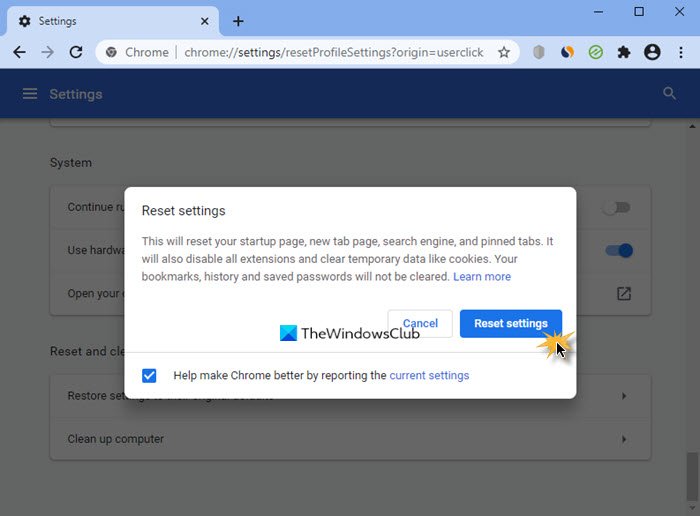
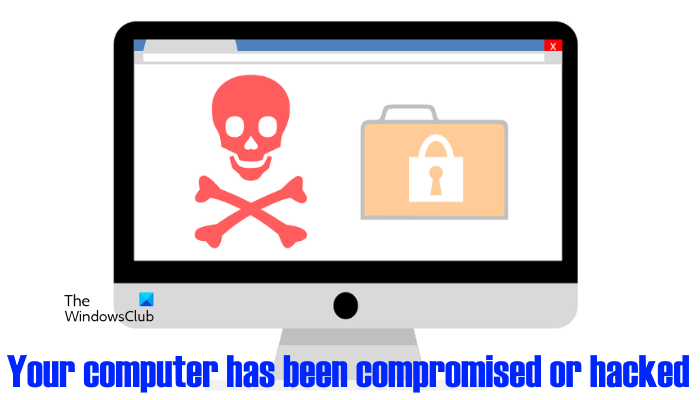
![[2023] 6 façons de copier / coller du texte brut sans formatage](https://media.techtribune.net/uploads/2021/03/5-Ways-to-Copy-Paste-Plain-Text-Without-Formatting-on-Your-Computer-shutterstock-website-238x178.jpg)






